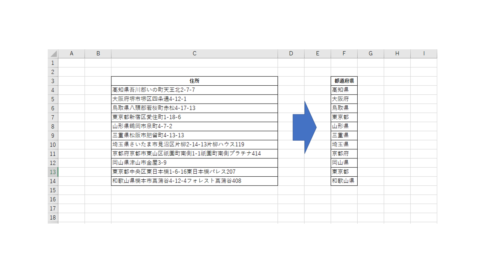iPhoneの容量が足りなくなってきたと感じることはありませんか?
写真や動画、音楽やアプリなど、スマホには色々なデータが溜まっていきます。
しかし、その中にはあまり使わないものもあるかもしれません。
そんな時に便利なのが、iOSの機能「非使用時のAppを取り除く」です。
この機能を使うと、長期間使っていないアプリを自動的に削除してくれます。ただし、アプリのデータは残っているので、再インストールすれば元通りになります。
この機能はどうやって使うのでしょうか?今回はその方法をご紹介します。
「非使用時のAppを取り除く」設定方法
「非使用時のAppを取り除く」を使うには、
①iPhoneの設定アプリを開きます。
②「一般」をタップします。
③「iPhoneストレージ」をタップします。
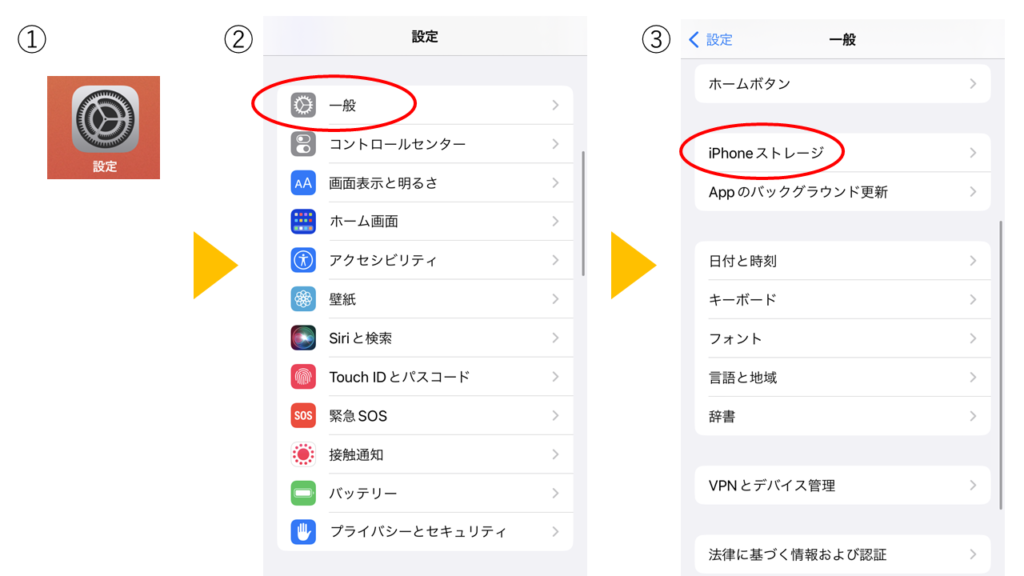
④すると、iPhoneの容量や使用状況が表示されます。
その中に、「非使用時のAppを取り除く」という項目があります。
「有効にする」をタップすると、この機能が有効になります。
⑤チェックマークが入り、長期間使っていないアプリは自動的に削除されるようになります。
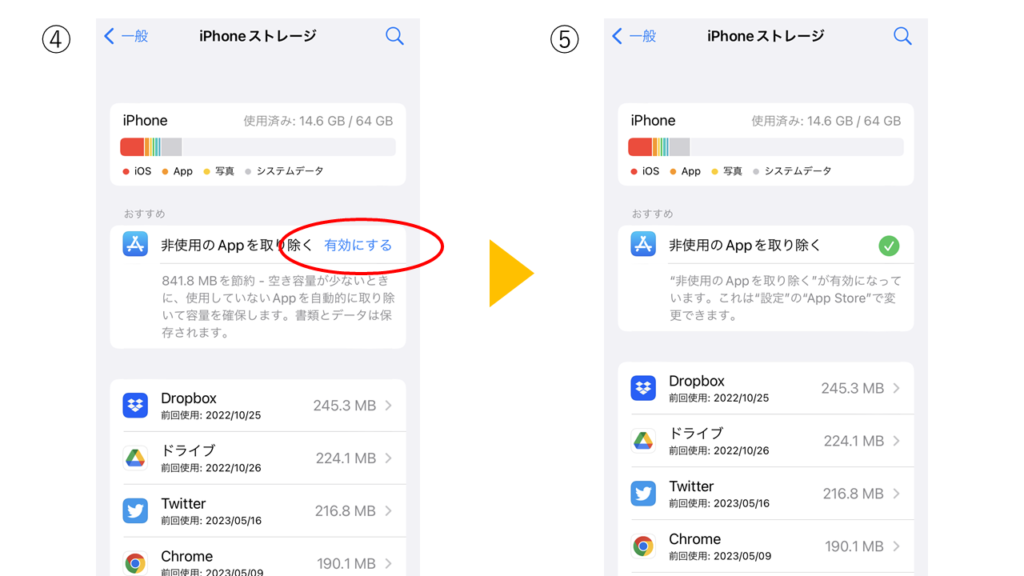
⑥もし、特定のアプリだけを削除したい場合は、手動で行うこともできます。
「iPhoneストレージ」の画面で、削除したいアプリをタップします。例として「Dropbox」をタップします。
⑦すると、「Appを取り除く」というボタンが表示されます。そこをタップすれば、そのアプリだけが削除されます。
また、「Appを削除」というボタンもあります。これは、アプリ本体と関連するデータをすべて削除します。
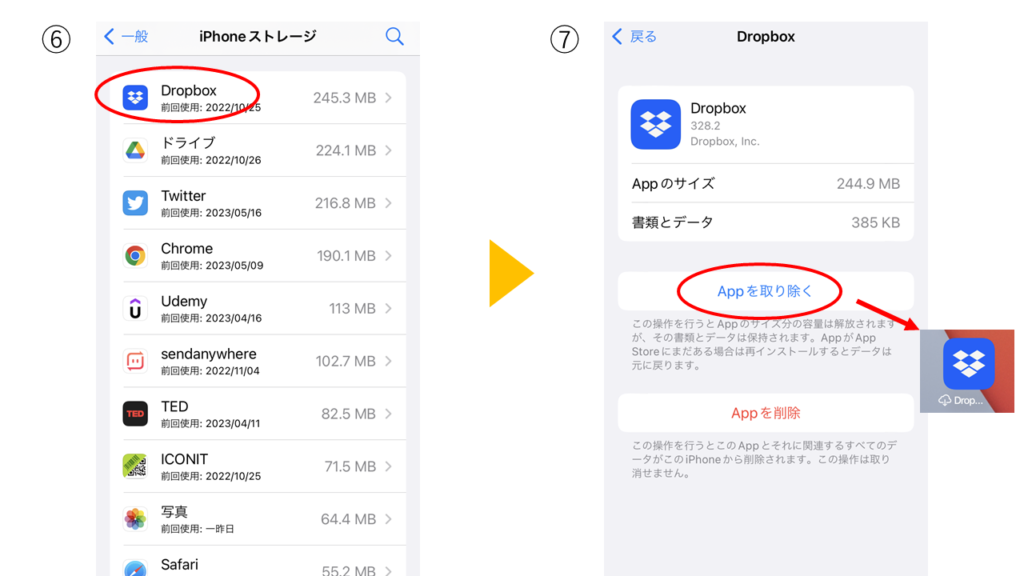
もし「非使用時のAppを取り除く」を戻す場合は
⑧「設定」→「App Store」をタップします。
⑨「非使用時のAppを取り除く」をオフにすること設定を解除できます。
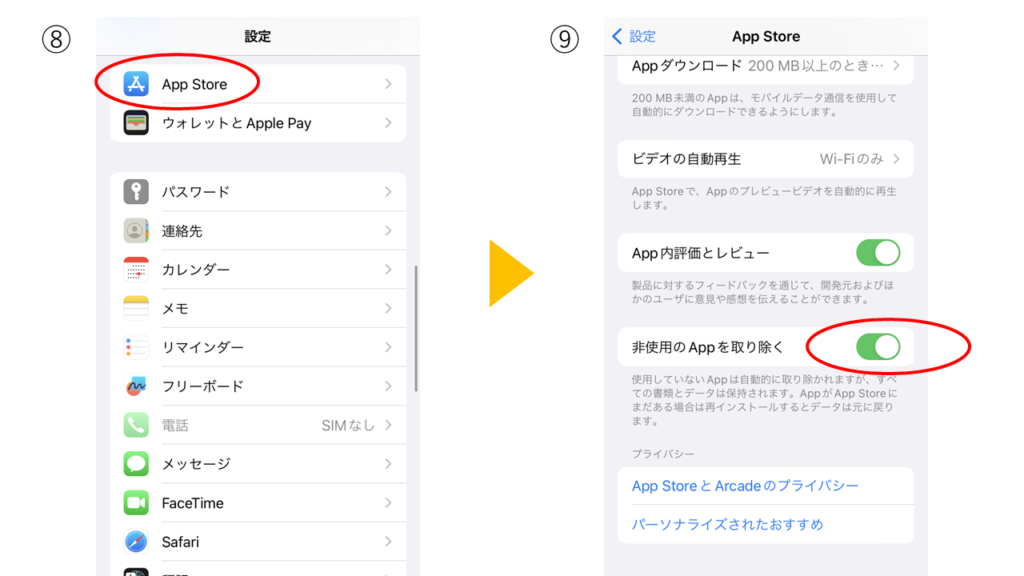
さいごに
「非使用時のAppを取り除く」は、iPhoneの容量を確保するために役立つ機能です。
しかし、使わないアプリを削除するだけではなく、写真や動画などのデータも整理することが大切です。
また、バックアップやクラウドサービスを利用することもおすすめです。
iPhoneの容量を上手に管理して、快適なスマホライフを楽しみましょう。